有时候由于工作需要,常在PPT中应用个性化模板,那么在PPT中如何新建自定义PPT主题呢?我们一起来看看吧!首先打开PPT演示文稿,创建四张空白文档(连按四下enter键),点击工作栏【视图......
2022-05-05 183 自定义PPT主题
PowerPoint中有将PPT导出成为一张图片的功能。
例如将图中的ppt导出成图片到桌面上:
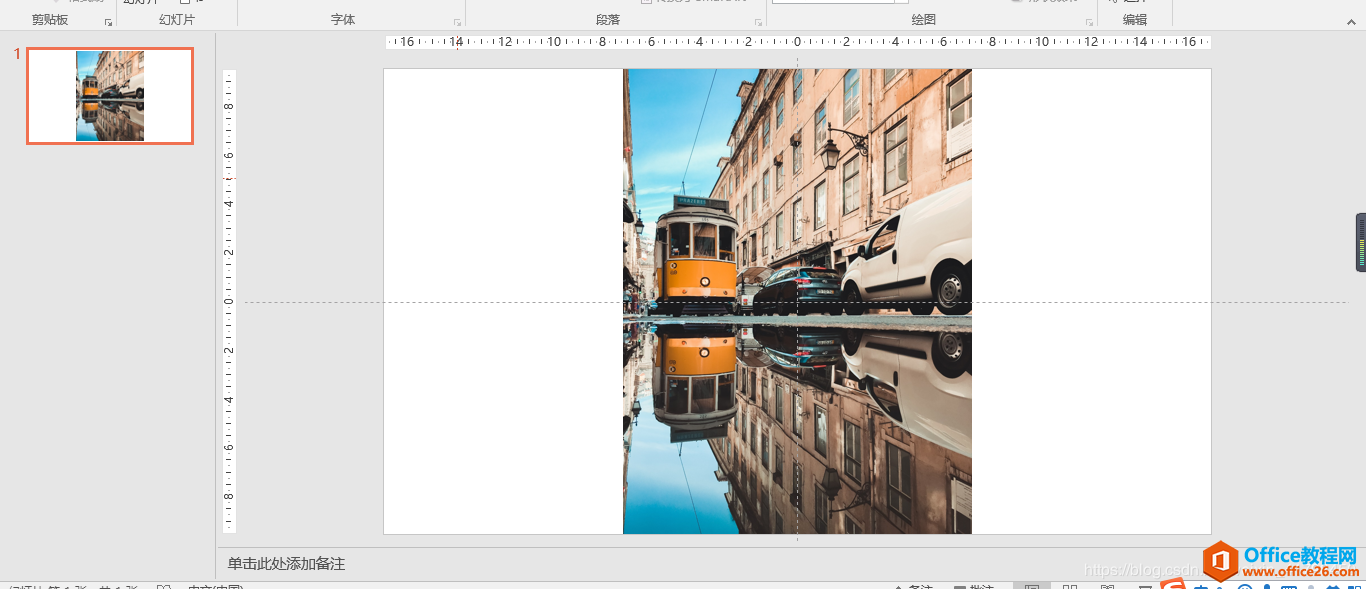
单击“文件”=》“另存为”=》“浏览”,在弹出的小窗口中选择好要保存的位置
“保存类型”默认是PPT文件(.ppt/.pptx),要将文件类型其改成jpg文件:
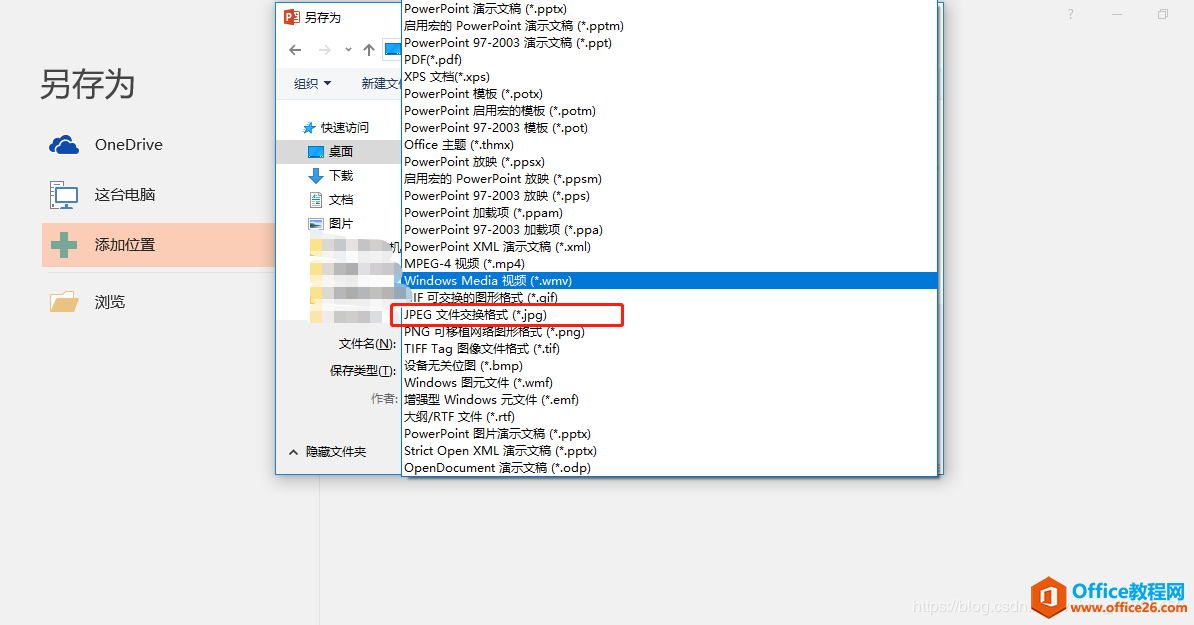
点击“保存”即可在桌面上看到导出好的图片
但是大家可以看到,导出来的图片大小跟原图差了好几个数量级,自然清晰度也会大打折扣:
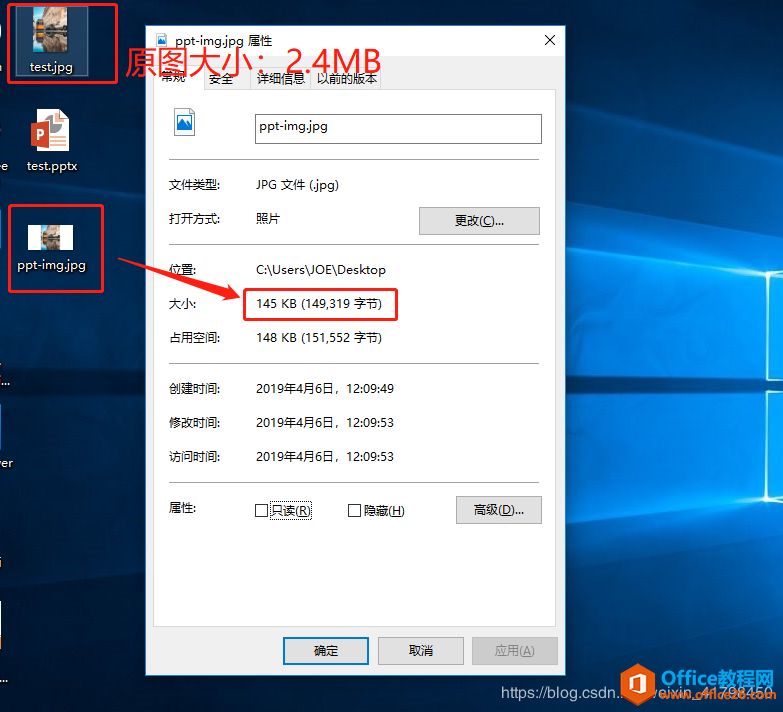
ppt直接导出的图片往往都不够清晰,主要为图片不清晰,文字模糊,主要原因是PPT默认导出的图片都是经过压缩,其分辨率仅为96dpi
下面通过修改Windows的注册表来提高导出图片的分辨率
按下win+R,调出运行小窗口,输入“regedit”,敲回车,进入注册表:
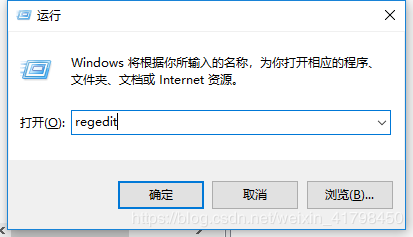
按照下面的菜单依次进入:
HKEY_CURRENT_USER=》Software=》Microsoft=》Office=》16.0=》PowerPoint=》Options
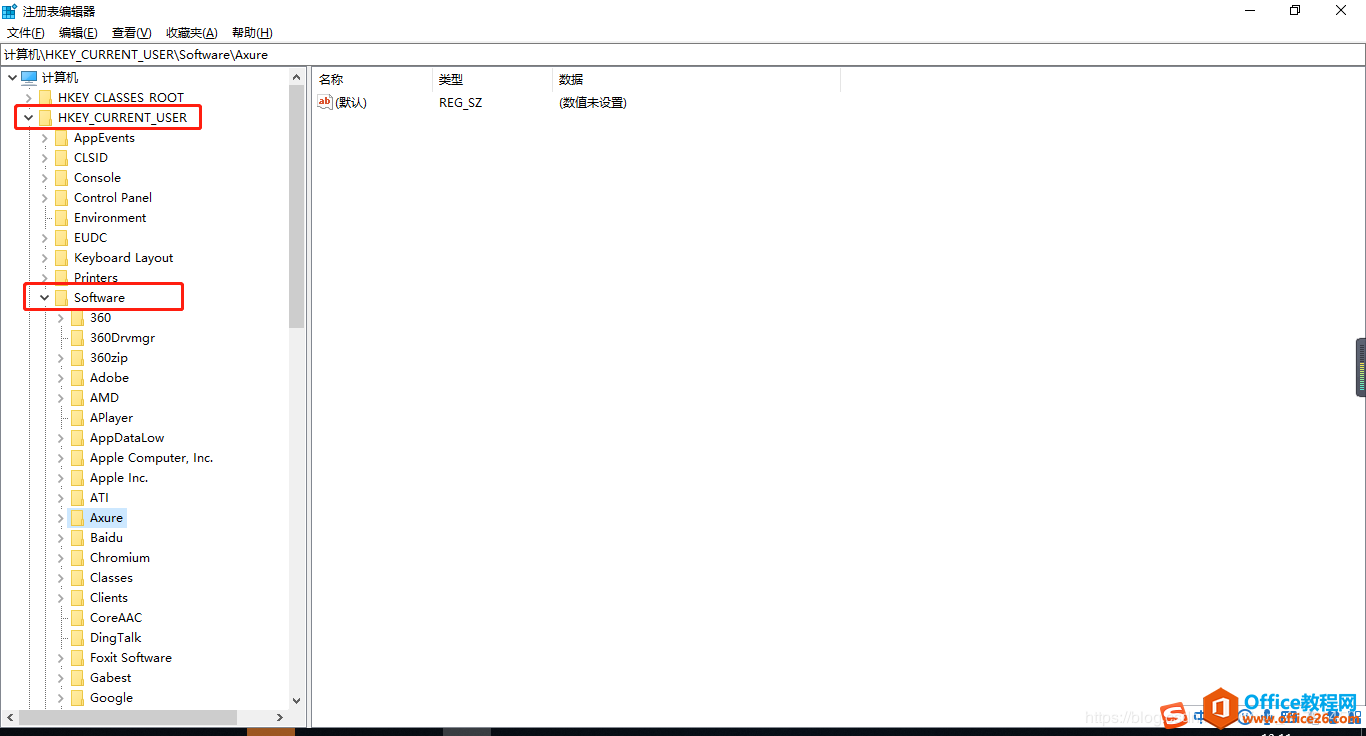
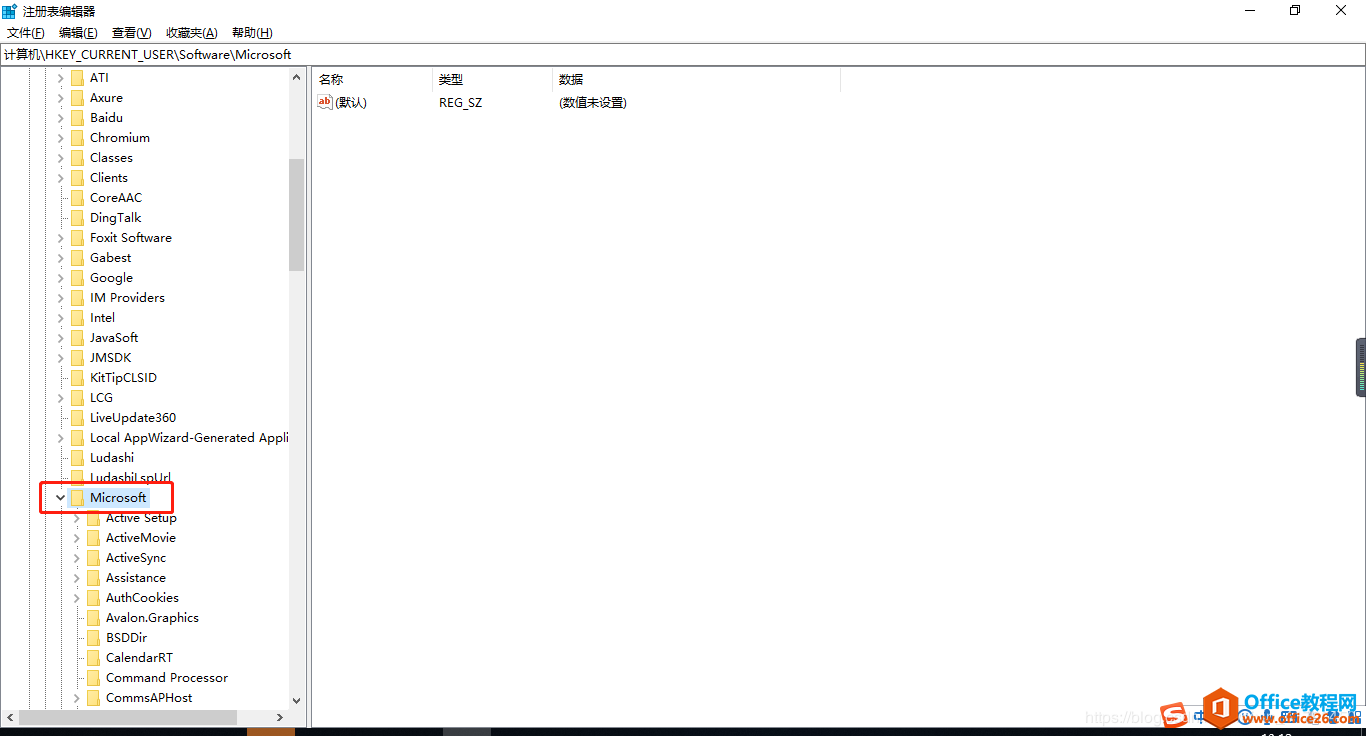
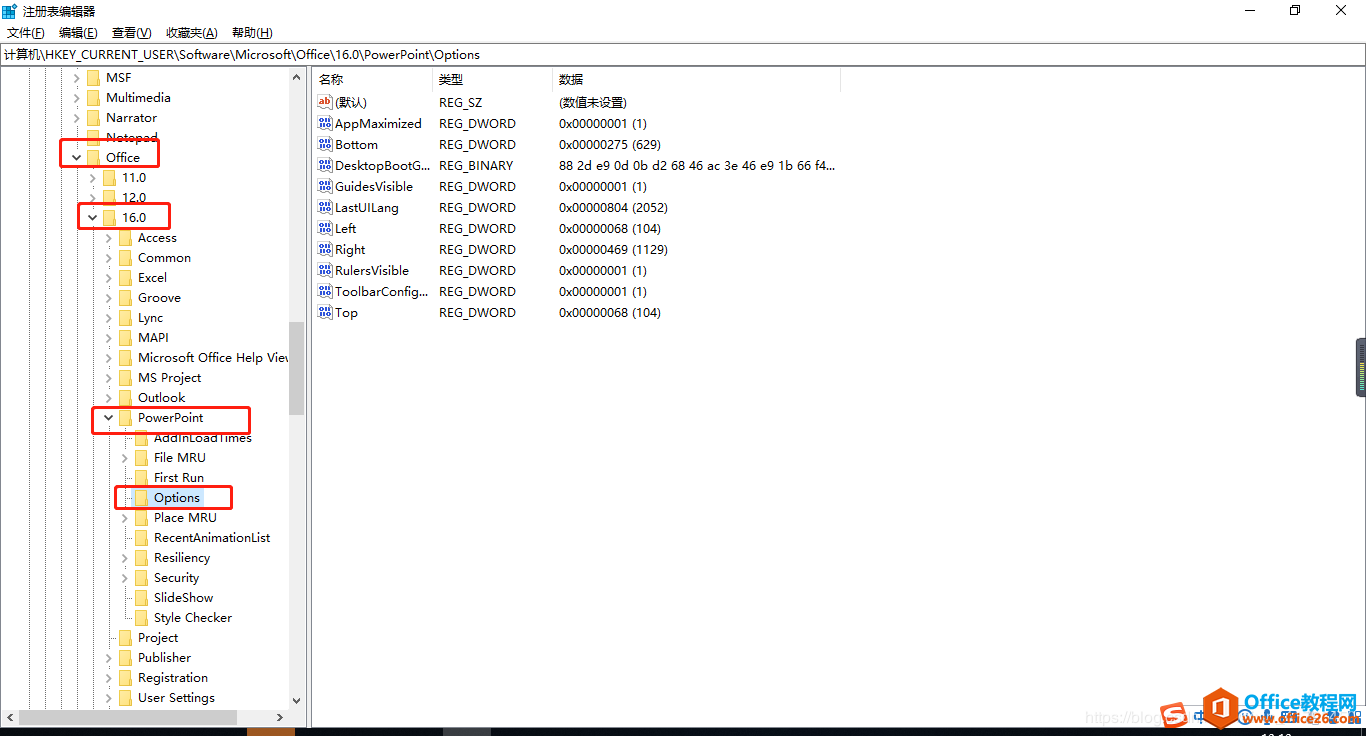
在右侧栏空白处右键=》新建,然后单击“DWORD”:
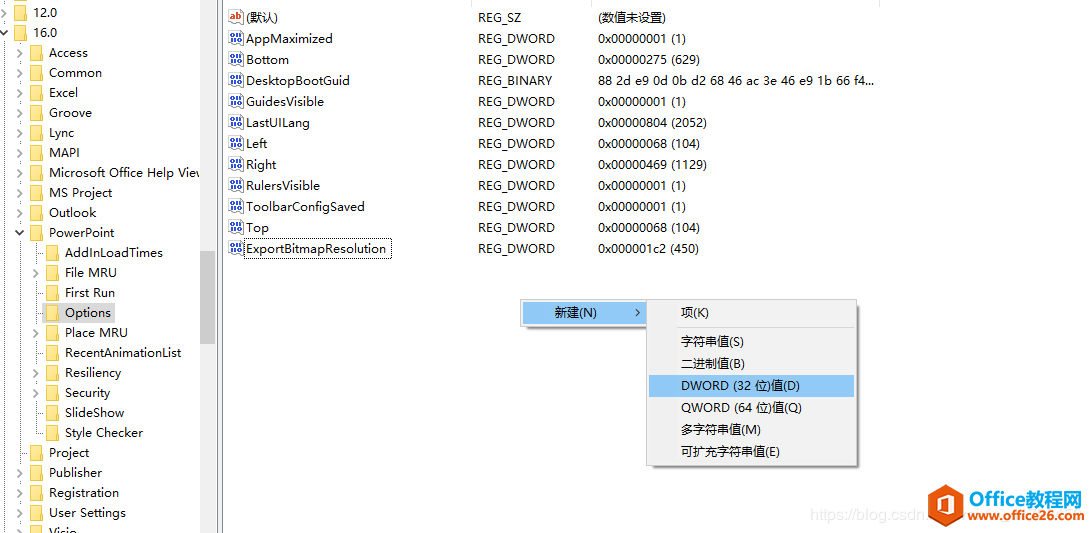
键入 ExportBitmapResolution,然后按 Enter 键:
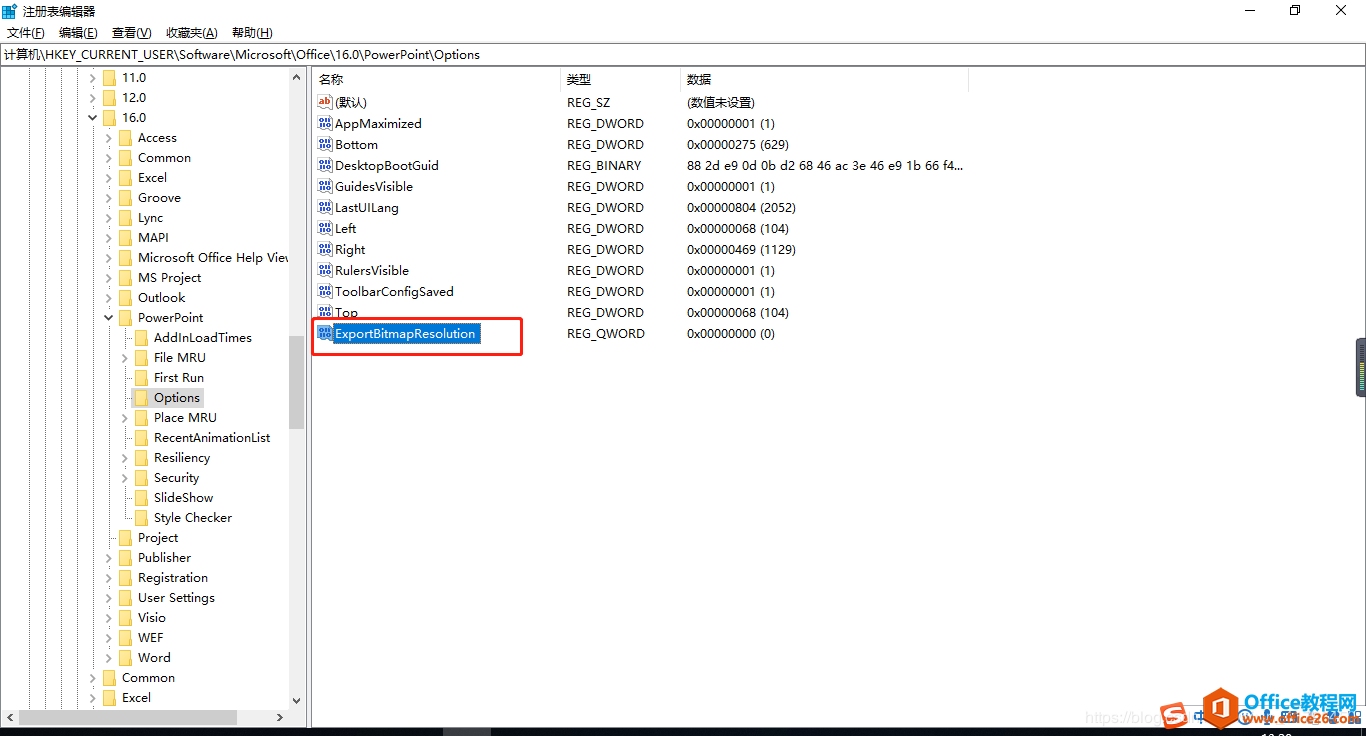
在选中“ExportBitmapResolution”的情况下,单击“编辑”菜单上的“修改”或右键-修改:
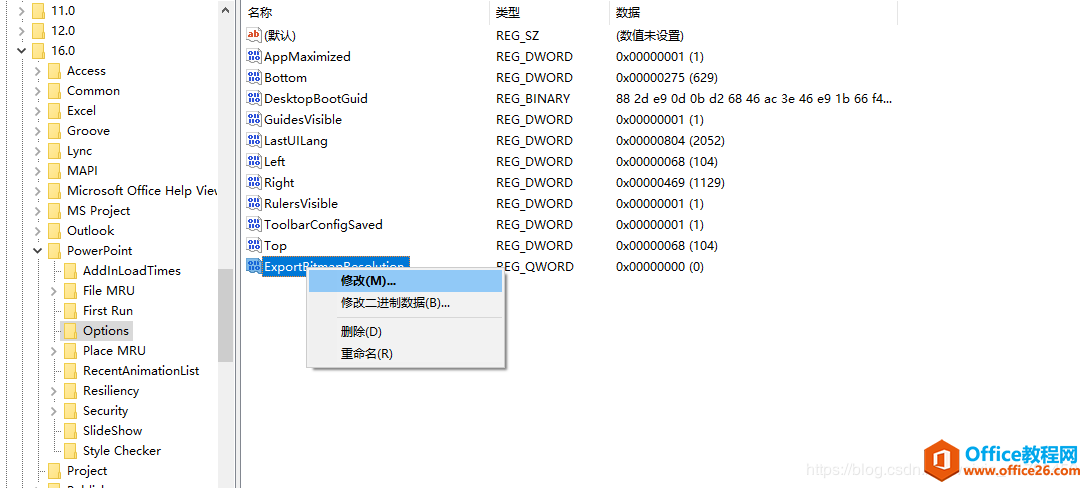
选择10进制,填入自定义的数值,一般填300以上就差不多了,单击“确定”保存修改:
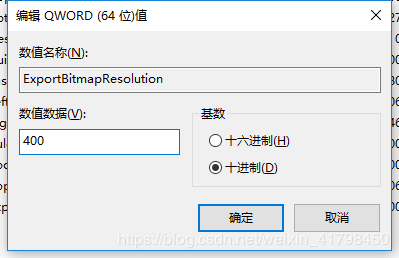
数值与分辨率的对应关系如下:
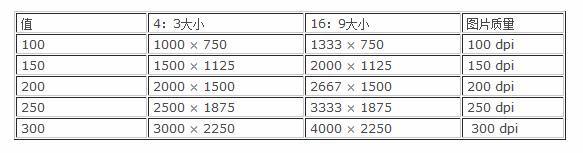
重启PowerPoint(如果你在修改之前打开了的话),现在将图片重新导出一次:
可以发现,现在导出的图片变大了很多,清晰度也跟原图差不多了。
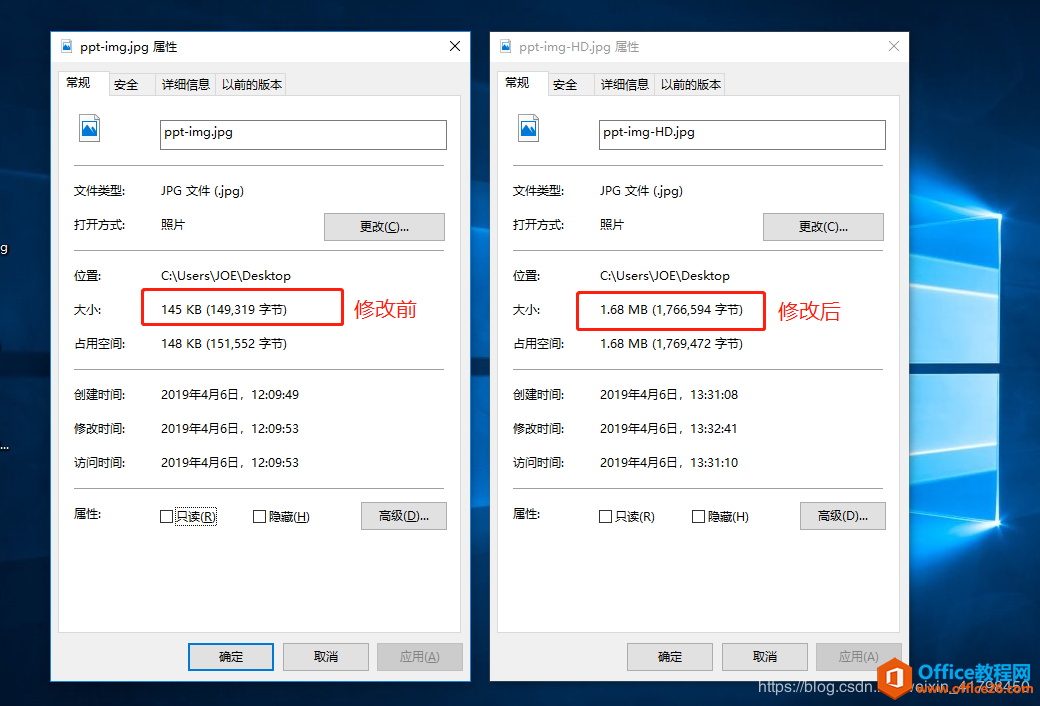
标签: PPT导出高清图片
相关文章

有时候由于工作需要,常在PPT中应用个性化模板,那么在PPT中如何新建自定义PPT主题呢?我们一起来看看吧!首先打开PPT演示文稿,创建四张空白文档(连按四下enter键),点击工作栏【视图......
2022-05-05 183 自定义PPT主题

我们有时候在使用PPT过程中需要在PPT中批量插入图片三种方法,你知道怎样在PPT中批量插入图片吗?今天小编就教一下大家在PPT中批量插入图片三种方法。一、把多张图片批量插入到一张幻灯......
2022-05-05 355 PPT批量插入图片

如何在PPT中绘制倒金字塔的逻辑表达效果老规矩,方法看看效果。是一个倒金字塔逻辑思路表达,表达经过层层筛选总结,最后合作得以实现的表达。这种有立体的环形的金字塔怎么绘制呢?......
2022-05-05 491 PPT绘制倒金字塔效果

用PPT演示文稿的操作中,我们会根据需要进行背景设置,如果想使用电脑上的图片,例如团队照片、网上下载的图片,我们该怎么操作呢?第一步,在页面空白处,点击右键,点击【设置背景......
2022-05-05 261 PPT背景